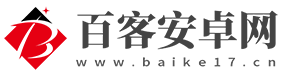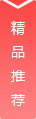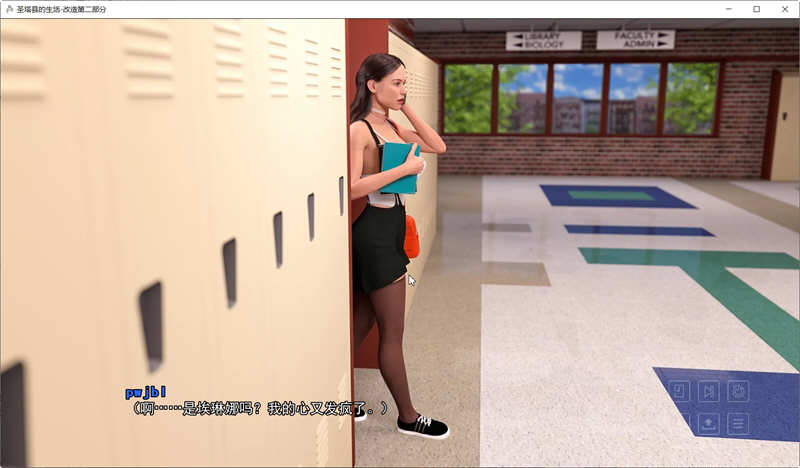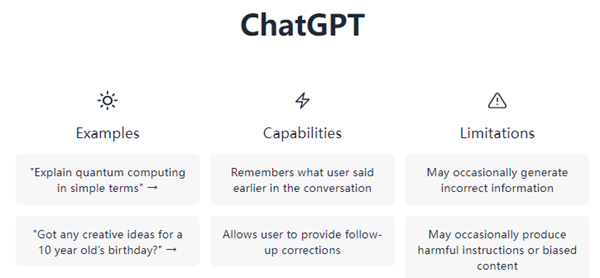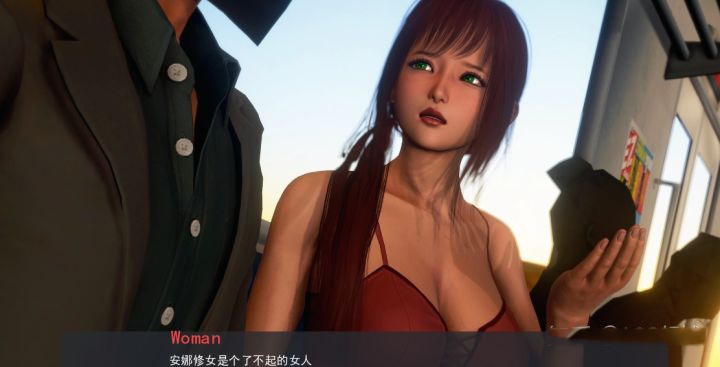win10麦克风声音100都很小怎么办,win10麦克风声音100都很小解决方法一览,有很多小伙伴使用win10的时候会觉得自己的麦克风声音很小,就把音量提升到了100,但是声音还是很小,有很多小伙伴不知道要怎么解决,首先需要打开播放的设备取消勾选禁用所有声音效果等,接下来就和小编了解一下具体的方法
win10麦克风声音100都很小解决方法一览
1、桌面右下角找到声音图标,右键选择播放设备。

2、选择扬声器,属性点击进入。

3、点击选择增强。

4、把禁用所有声音效果关闭掉。

5、点击选择立即模式,并找到下面列表中的响度均衡,勾选再点击确定即可。

以上就是小编为大家带来的win10麦克风声音100都很小解决方法一览